在ps中创建褪色效果
在这里,我们将完成创建一个令人敬畏的褪色效果的过程,该效果在很多照片中看起来都很棒。如果您想在自己的照片上使用此效果,可以按照此处显示的步骤操作,或者如果您想节省一点时间,请使用操作。
以下是我们将在本教程中使用的示例照片:

方法/步骤
第一步是添加曲线调整图层并应用如下所示的RGB曲线。这基本上赋予柔光效果。
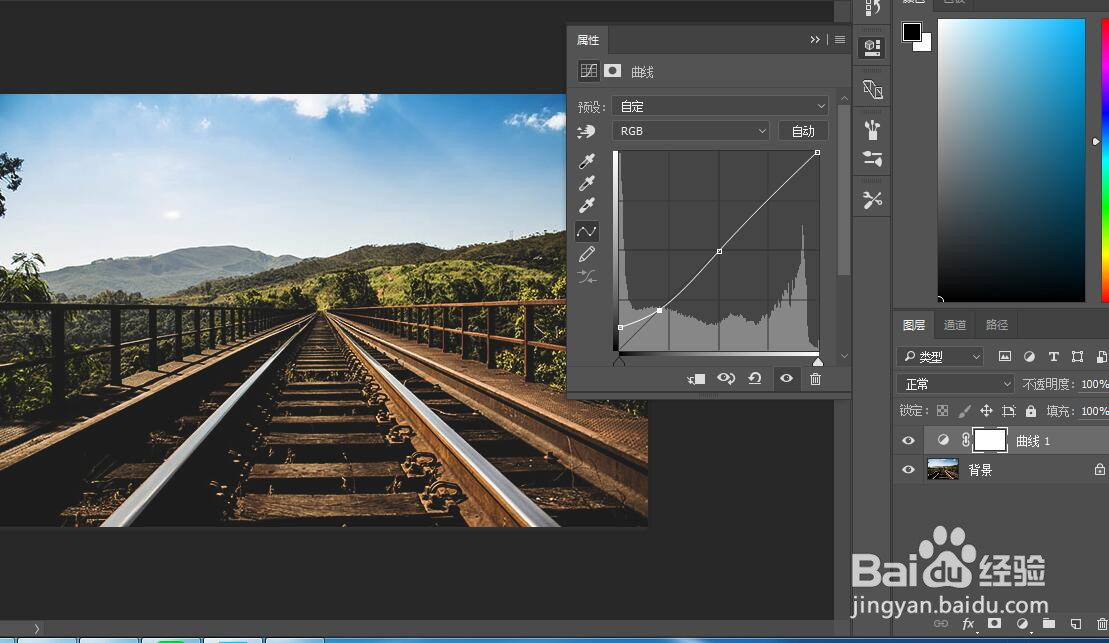
下一步是添加一个色阶调整图层并将阴影输出设置设置为20,如下所示。这将增加一种类似阴霾的效果,可以减轻照片的阴影。
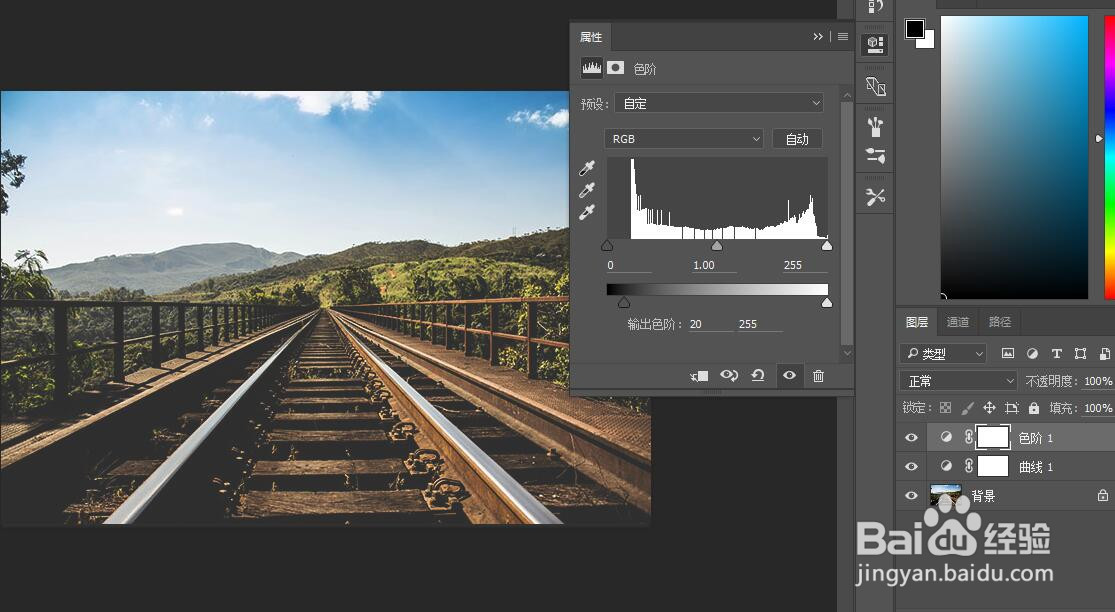
接下来,添加一个纯色调整图层并用#0b0d35填充,深蓝色。将混合模式设置为排除,将不透明度设置为70%,这将使照片具有漂亮的蓝色外观。
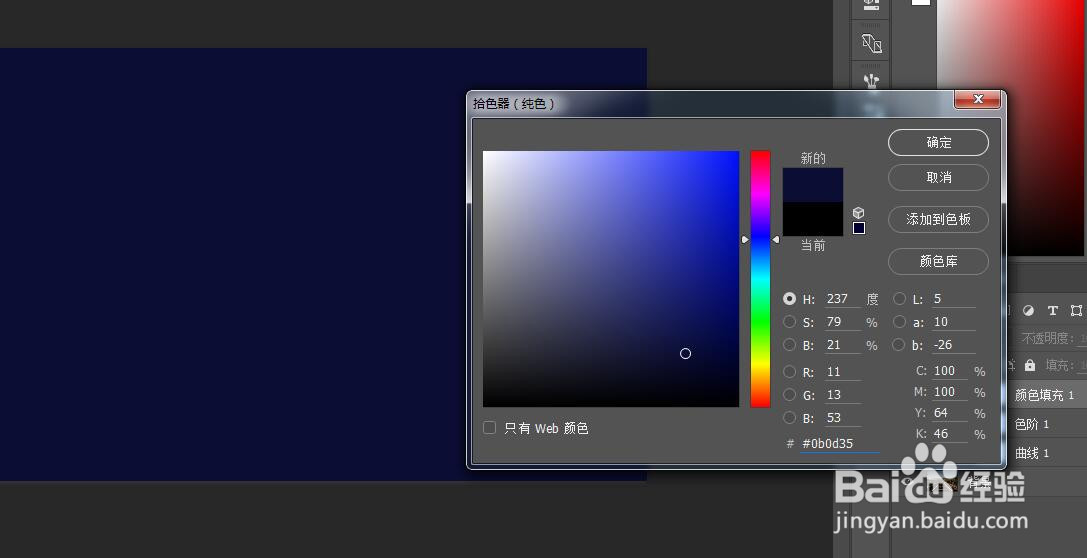
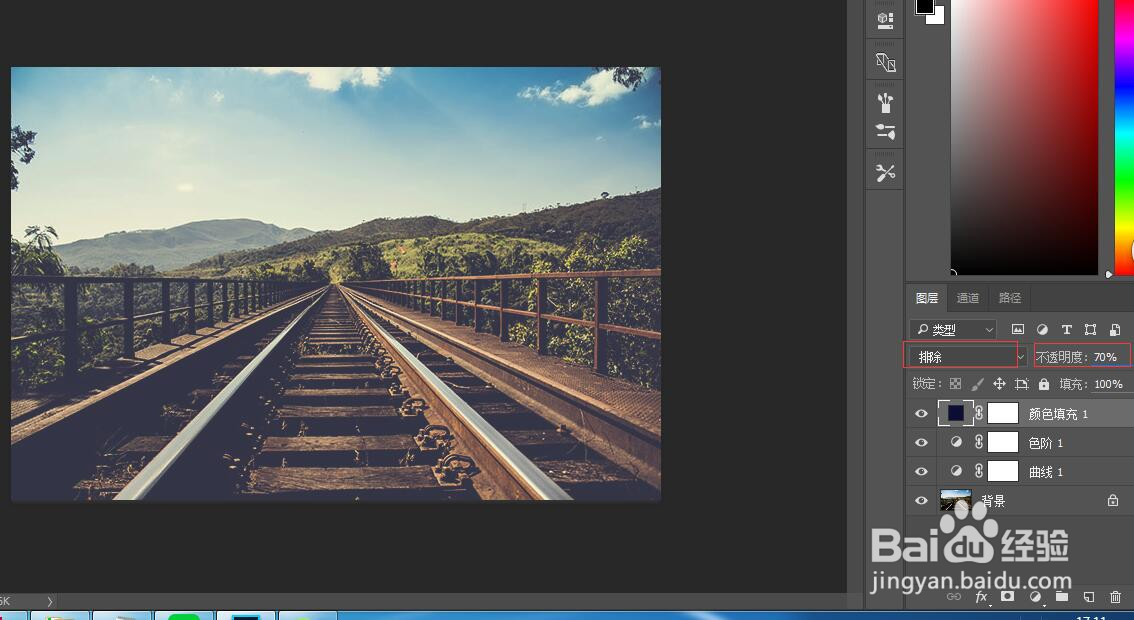
这是我们完成后最终结果:

声明:本网站引用、摘录或转载内容仅供网站访问者交流或参考,不代表本站立场,如存在版权或非法内容,请联系站长删除,联系邮箱:site.kefu@qq.com。
阅读量:111
阅读量:137
阅读量:101
阅读量:155
阅读量:28